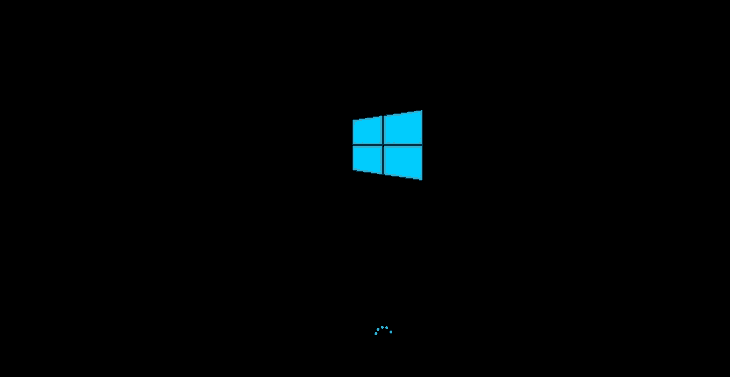
Ovaj softver će održavati i pokretati upravljačke programe, čime će se zaštititi od uobičajenih računalnih pogrešaka i kvara hardvera. Provjerite sve svoje upravljačke programe u 3 jednostavna koraka:
- Preuzmite DriverFix (ovjerena datoteka za preuzimanje).
- Klik Započni skeniranje pronaći sve problematične upravljačke programe.
- Klik Ažuriranje upravljačkih programa kako biste dobili nove verzije i izbjegli kvarove u sustavu.
- DriverFix je preuzeo 0 čitatelji ovog mjeseca.
Za one koji ste instalirali Windows 10 na računalo, možda imate i Deinstaliraj opciju prilikom pokretanja značajka - što je još jedan izbornik za pokretanje koji se pojavljuje kada ponovno pokrenete OS Windows 10. U ovoj ćete uputi saznati više o ovoj značajci i o tome kako je deinstalirati.![Opcija Deinstaliraj prilikom pokretanja Što je to, kako se riješiti [Windows 10]](/f/3dbb8bbd24030c00b87f21cc2068935d.png)
Ova značajka odabira pokretanja nudi vam mogućnost potpunog uklanjanja OS Windows 10, kao i druge opcije. Ako pričekate približno 30 sekundi u ovom izborniku za pokretanje, automatski će se normalno pokrenuti vaš Windows 10 OS. Na našu sreću, nije puno korisnika sustava Windows zainteresirano za ovaj izbornik za pokretanje i on će nestati sa sljedećim svježim izdanjem sustava Windows 10.
Deinstalacija sustava Windows 10 pri pokretanju: riješite se
Uklonite Uninstall on Boot u CMD-u
Ako želite ukloniti ovu značajku pokretanja, to možete učiniti vrlo jednostavno slijedeći donje retke.
- Na početnom zaslonu OS Windows 10 počnite pisati sljedeće: "cmd" bez navodnika.
Bilješka: Drugi način za pristup prozoru naredbenog retka je pomicanjem kursora miša na gornju desnu stranu zaslona i lijevim klikom na značajku "Pretraživanje". U okvir za pretraživanje napišite "cmd" bez navodnika. - Nakon završetka pretraživanja, desnim klikom kliknite ikonu "Command Prompt".
- Na izborniku koji se pojavi morat ćete kliknuti lijevu tipku miša ili dodirnuti značajku "Pokreni kao administrator".
Bilješka: Kliknite lijevu tipku ili dodirnite gumb "Da" ako se na vas zatraži poruka kontrole korisničkog računa koja govori da morate dopustiti pristup. - U prozor naredbenog retka napišite sljedeće: bcdedit / timeout 0.
- Pritisnite gumb "Enter" da biste pokrenuli naredbu.
- Nakon završetka postupka, u naredbeni redak napišite sljedeće: "Izlaz" bez navodnika.
- Pritisnite tipku "Enter" na tipkovnici.
- Sada ponovno pokrenite sustav Windows 10 i provjerite prikazuje li se sada opcija Deinstaliranje prilikom pokretanja.
- POVEZANO: Rješenje: PC je zaglavio u petlji pokretanja prilikom nadogradnje na Windows 10. travnja
Ostale metode brisanja Deinstaliraj pri pokretanju
Deinstaliranje prilikom pokretanja možete onemogućiti uklanjanjem starih OS datoteka pohranjenih u sustavu Windows. STARA mapa. Otvorite novi prozor Pokreni ili jednostavno upišite % sistemski pogon% u izborniku Start za otvaranje lokalnog diska. Pronađite Windows. STARA mapa.
Još jedan brzi način uklanjanja programa Deinstaliranje u pokretanju je pokretanje programa Disk Cleanup. Idite na Start, upišite "Čišćenje diska" i dvaput kliknite prvi rezultat da biste pokrenuli alat. Odaberite disk koji želite očistiti i odaberite Prethodne instalacije sustava Windows kad im se da izbor.
Vratite značajku Deinstaliranje u sustavu Windows 10
- Ponovo na početnom zaslonu napišite sljedeće: "cmd".
- Desni klik na ikonu "Command Prompt".
- Na izborniku kliknite lijevu tipku ili dodirnite značajku "Pokreni kao administrator".
- Sada u prozor naredbenog retka napišite sljedeće: bcdedit / timeout 1.
- Pritisnite tipku "Enter" na tipkovnici.
- Nakon završetka postupka, u naredbeni redak napišite sljedeće: "Izlaz" bez navodnika.
- Pritisnite tipku "Enter" na tipkovnici.
- Ponovo pokrenite sustav Windows 10 i provjerite radi li ponovo ova značajka Deinstaliranja.
Važno: Ako želite deinstalirati sustav Windows 10, morat ćete imati lozinke za račune koje ste koristili na prethodnom operativnom sustavu Windows. U jednom će trenutku postupak deinstalacije tražiti da unesete lozinku.
Važno 2: Ako ste ažurirali bilo koju aplikaciju kako bi bila kompatibilna s verzijom Windows 10, imajte na umu da ako se vratite na sustav Windows 8.1 ili Windows 8, aplikacije neće raditi. Stoga budite sigurni da ste ažurirali svoje aplikacije na verziju sustava Windows koju koristite.
- POVEZANO: Je li moje računalo kompatibilno sa sustavom Windows 10?
Važno 3: Ako pokrenete značajku "Osvježi" ili "Vrati" u sustavu Windows 10, opcija pokretanja bit će također onemogućen ili bi se mogao slomiti, što bi vas spriječilo da koristite prethodni sustav Windows normalno, redovno. Dakle, ako ga želite vratiti, morat ćete ponovo postaviti instalacijski medij s verzijom Windows koji želite pokrenuti i ponovno ga instalirati, ali obavezno označite opciju koja vam govori da zadržite osobne podatke datoteke.
Dakle, ljudi su vam na raspolaganju, sada imate sve informacije potrebne za pravilnu upotrebu opcije deinstalacije prilikom pokretanja dostupne u operacijskom sustavu Windows 10. Ako imate dodatnih pitanja, javite nam u odjeljku za komentare u nastavku i pomoći ćemo vam u daljnjem rješavanju ove teme.
POVEZANE PRIČE ZA PROVJERU:
- Rješenje: Može se pokrenuti samo u UEFI BOOT, ali Bios ne radi [Windows 10]
- Kako dodati siguran način u izbornik za podizanje sustava Windows 10
- Kako spriječiti ponovno pokretanje sustava Windows 8, 8.1, 10 nakon ažuriranja

![Kako otvoriti priključke vatrozida u sustavu Windows 10 [detaljni vodič]](/f/3af61955304b8bef8a73e9826d96381c.png?width=300&height=460)
![Preimenovanje mape Software Distribution u sustavu Windows 10 [BRZI VODIČ]](/f/79732555821b5a76a4ae470d7f18dc31.jpg?width=300&height=460)